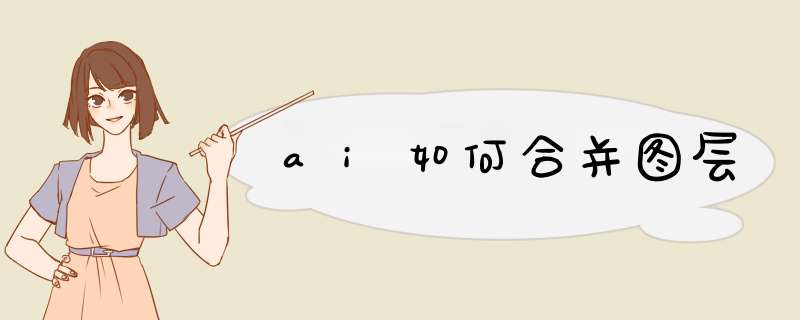
下面举例演示 *** 作方法。例如图中的两个形状分别放在图层1和图层2中。
鼠标点击窗口菜单,d出下拉列表。找到并点击:图层
调出图层面板,当然,我们也可以按下键盘的F7键,调出图层面板。
看图层面板这里,接下来,要把两个图层合并,如下图所示,鼠标放在图层2这个位置。再点击一下,选中图层2的形状
点住鼠标不放手,向图层1拉,到达图层1再放开鼠标。看,图层2的形状即移到了图层1这里来。
那么,现在两个图层的内容合在一起啦,再选中图层2;再如下图所示,点击删除按钮,把图层2删除掉。1、打开一个AI文档
2、先画出一个图形为区域,画一个**的方块
3、然后点选图形出现编辑边框
4、点击“内部绘图”
5、图形四个角出现虚线就可以开始画了
6、绘制自己需要的图形会自动叠加到这个区域里面
7、如果要更改添加的图形的颜色和效果,工具“编组选择工具”
8、然后再点击内部图形,按住“shift”添加选择(单选就不用按)
9、然后选择更改颜色或是添加一些效果
10、绘制完毕,回到正常绘图
11、如果要更改继续添加就鼠标双击图形进入编辑继续绘图
12、编辑完成双击灰色区域回到正常状态
13、要分解这个图形点击“选择工具”选择图形
14、鼠标右键+释放剪切蒙版,就会分解出所画的图形
欢迎分享,转载请注明来源:内存溢出

 微信扫一扫
微信扫一扫
 支付宝扫一扫
支付宝扫一扫
评论列表(0条)